基于Vue2x的图片预览插件的示例代码
JoySang 人气:1本文介绍了基于Vue2x的图片预览插件的示例代码,分享给大家,具体如下:
先来看下Demo
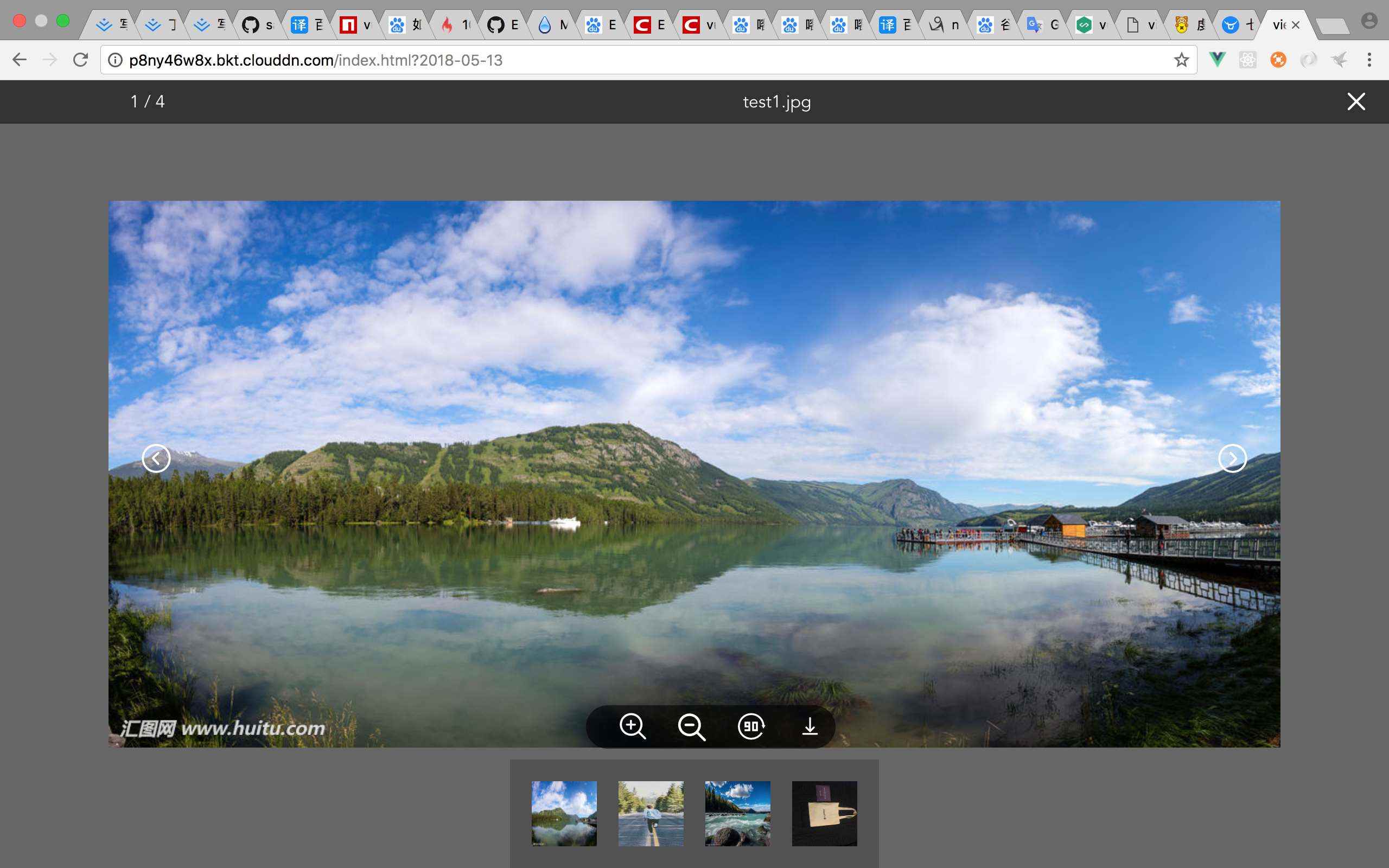
关于开发Vue插件的几种方式 (具体请移步官网)Vue官网
MyPlugin.install = function (Vue, options) {
// 1. 添加全局方法或属性
Vue.myGlobalMethod = function () {
// 逻辑...
}
// 2. 添加全局资源
Vue.directive('my-directive', {
bind (el, binding, vnode, oldVnode) {
// 逻辑...
}
...
})
// 3. 注入组件
Vue.mixin({
created: function () {
// 逻辑...
}
...
})
// 4. 添加实例方法
Vue.prototype.$myMethod = function (methodOptions) {
// 逻辑...
}
}
我采用第一种方式来编写这个插件
1.第一步创建项目
vue init webpack-simple youProjectName(你的项目名称)具体操作不在赘述

2.开始插件开发,编写index.js
import vuePictureViewer from './vue-picture-viewer'
const pictureviewer = {
install (Vue, options) {
Vue.component(vuePictureViewer.name, vuePictureViewer)
}
}
if (typeof window !== 'undefined' && window.Vue) { // 这段代码很重要
window.Vue.use(pictureviewer)
}
export default pictureviewer
3.编写vue-picture-viewer.vue也挺简单(具体可以去看源码)
4.如何使用(main.js)
import vuePictureViewer from './lib/index.js' Vue.use(vuePictureViewer)
App.vue
<template>
<div id="app">
<vue-picture-viewer :imgData="imgUrl" :switch="true" v-if="imgUrl"></vue-picture-viewer>
</div>
</template>
<script>
export default {
name: 'app',
data () {
return {
imgUrl: [{
url:'http://p8ny46w8x.bkt.clouddn.com/test1.jpg',
name: 'test1.jpg'
},
{
url: 'http://p8ny46w8x.bkt.clouddn.com/test2.jpg',
name: 'test2.jpg'
}, {
url: 'http://p8ny46w8x.bkt.clouddn.com/test3.jpg',
name: 'test3.jpg'
},
{
url: 'http://p8ny46w8x.bkt.clouddn.com/test4.jpg',
name: 'test4.jpg'
}]
}
}
}
</script>
<style>
* {
margin: 0;
padding: 0;
}
html, body {
width: 100%;
height: 100%;
}
</style>
5.打包前的配置webpack.config.js(很重要!!!)
module.exports = {
entry: './src/lib/index.js',
output: {
path: path.resolve(__dirname, '.https://img.qb5200.com/download-x/dist'),
publicPath: 'https://img.qb5200.com/download-x/dist/',
// filename: 'build.js',
filename: 'vue-picture-viewer.js',
library: 'pictureViewer',
libraryTarget: 'umd',
umdNamedDefine: true
},
6.打包成功,配置package.json
"license": "MIT", // 许可证
"private": false, // 默认是true 私人的 需要改为false, 不然发布不成功!
"main": "dist/vue-picture-viewer.js", 这个超级重要 决定了你 import xxx from “vue-picture-viewer” 它默认就会去找 dist下的vue-picture-viewer 文件
"repository": {
"type": "git",
"url": "https://github.com/sangcz/vue-picture-viewer" // github项目地址
},
7.一切Ok准备发布!
8.首先注册好npm后 添加用户
npm adduser Username: your name Password: your password Email: yourmail // 查看一下登录的是不是你自己 npm whoami // 发布 npm publish // 这里我遇到一个问题,发布失败了!
什么原因呢?

9.解决了上面的问题,发布成功了!开心😊
10.记得写一下README.md(比如像我的一样,写的越详细越好!)
11.这个插件其实很简单的,主要是要把开发到发布都来了一遍,还是有收获的
最后总结
插件还有一点问题,放大缩小的操作也没有加动画,不兼容移动端,看起来比较生硬!第二版的时候给加上动画兼容一下移动端!!!
加载全部内容